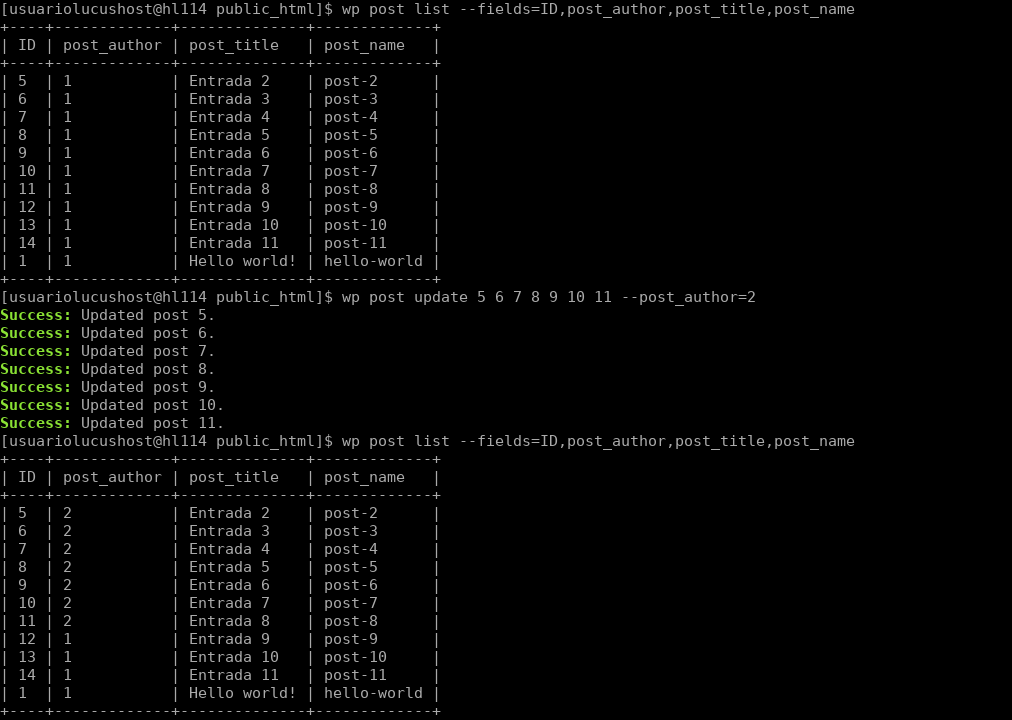¿Quieres cambiar el autor en WordPress de una página, artículo o post? Pues ya te adelantamos que esto vas a poder hacerlo de forma muy sencilla desde el propio backend de WordPress.
¿Y si necesito hacer el cambio de forma masiva? No te preocupes, también puedes hacerlo desde el administrador 🙂 .
¿Eres de los que suelen trabajar y gestionar WordPress con WP-CLI? También te explicamos cómo cambiar el autor de WordPress mediante línea de comandos.
Ahora solo nos queda ver cómo se hace en cada uno de los casos. ¿Vamos a ello?
Cambiar el autor de WordPress desde el backend
El cambio de autor en una página, artículo o post de WordPress se puede hacer de forma muy sencilla desde el propio panel de administración.
La forma más rápida de hacer este cambio es desde el listado de entradas o páginas, pero también puedes hacerlo desde el propio editor de posts o páginas de WordPress. A continuación te explicamos cómo hacerlo en ambos casos.
Cambiar el autor de WordPress desde el listado de posts, entradas o páginas
Esta es la opción más rápida para cambiar el autor de WordPress. Selecciona la página o entrada sobre la cual deseas realizar el cambio y pulsa en «Edición rápida». De esta forma, se abrirá un desplegable como este para seleccionar el autor que tú quieras. No olvides en pulsar sobre «Actualizar» para que se apliquen los cambios.
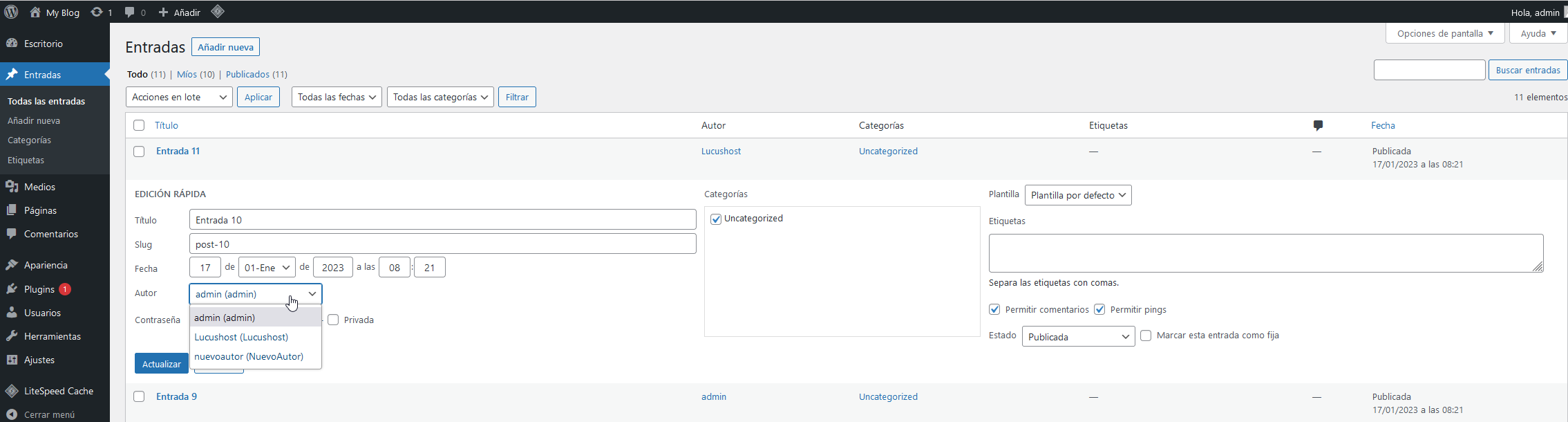
Cambiar el autor de WordPress desde el propio post, entrada o página
Ya viste que hacer el cambio desde el listado de posts son solo 3 clics, pero también es necesario que sepas que puedes hacerlo accediendo directamente al editor del post de WordPress.
Para ello, ve al listado de entradas, posts o páginas y, sobre el contenido que deseas realizar la modificación, pulsa en «Editar». A continuación, ve a la columna del margen derecho y verás la opción «Autor» y un desplegable para seleccionar el usuario que quieras asignar al post.
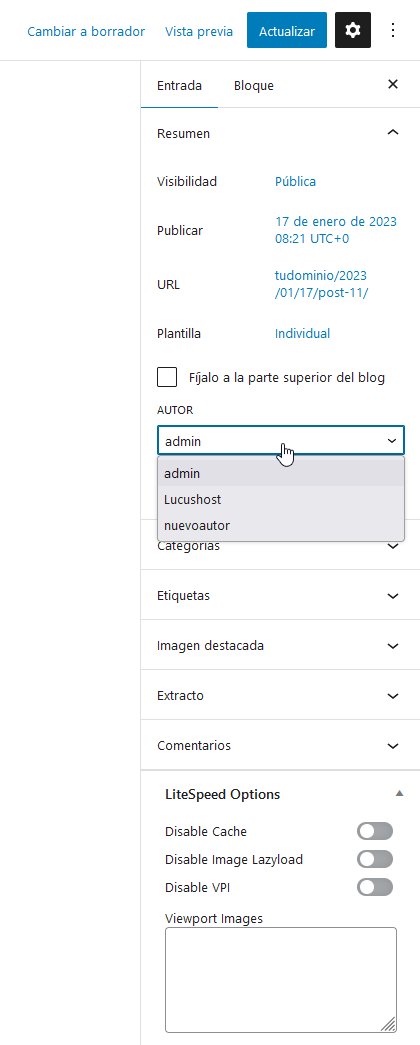
Al igual que antes, pulsa en el botón «Actualizar» para guardar los cambios.
Recarga la página y verás que el cambio de autor se ha realizado correctamente.

No veo la opción de cambiar el autor de WordPress desde el backend
Es posible que si utilizas una versión obsoleta de tu aplicación, no veas la opción para hacer el cambio de autor desde el backend. Otro motivo puede ser que tu rol de usuario de WordPress no tenga privilegios suficientes.
En el caso de que tengas una versión obsoleta, haz lo siguiente:
- Ve a la sección de posts o páginas y, en el margen superior derecho, hacer clic en «Opciones de pantalla».
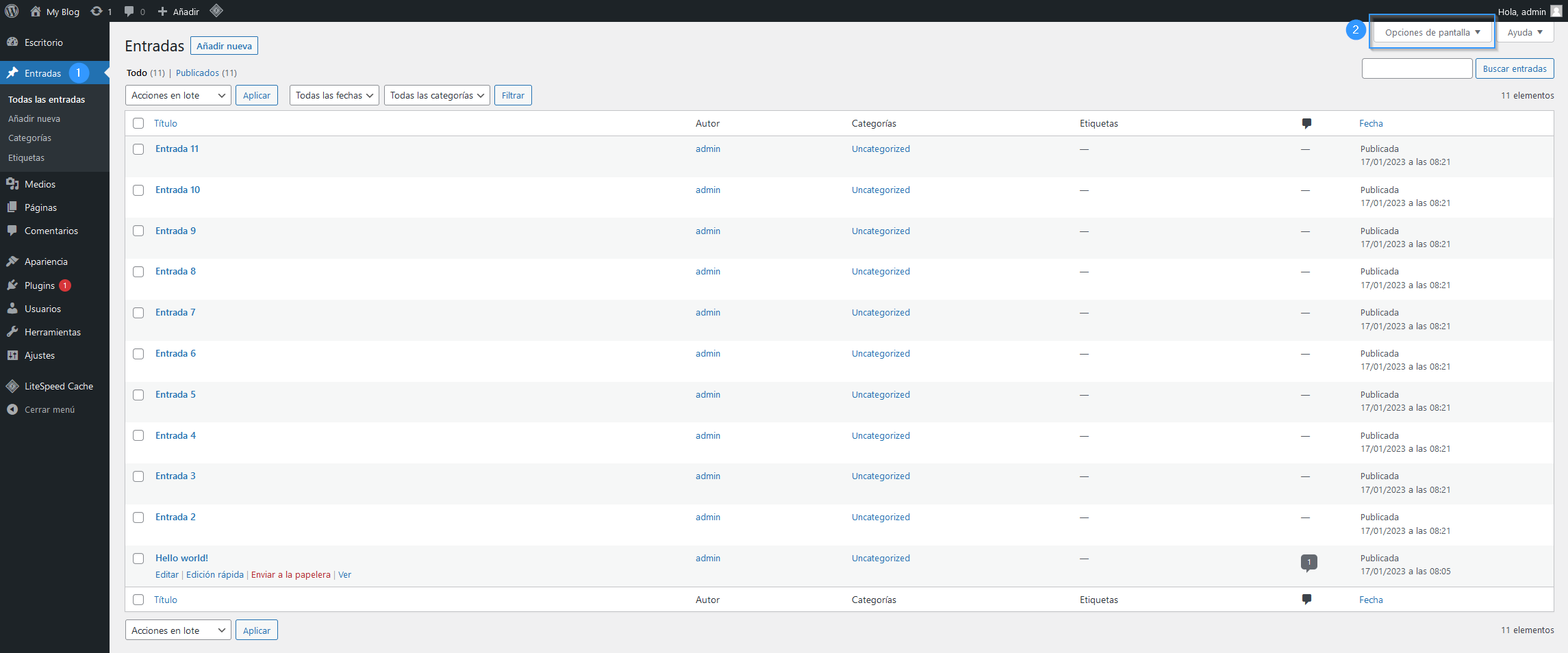
- Una vez desplegadas las opciones, marca para opción «Autor» para realizar el cambio.

- Una vez habilitadas las opciones para poder modificar el autor de WordPress, podrás realizar el cambio de dos formas:
- Desde el listado de posts (opción rápida).
- Desde el propio post.
Cómo cambiar el autor de WordPress de forma masiva
Si necesitas modificar la autoría de muchas o todas las entradas o páginas de WordPress, puedes hacerlo también siguiendo estos pasos:
- Selecciona las páginas o entradas sobre las que quieres realizar el cambio.
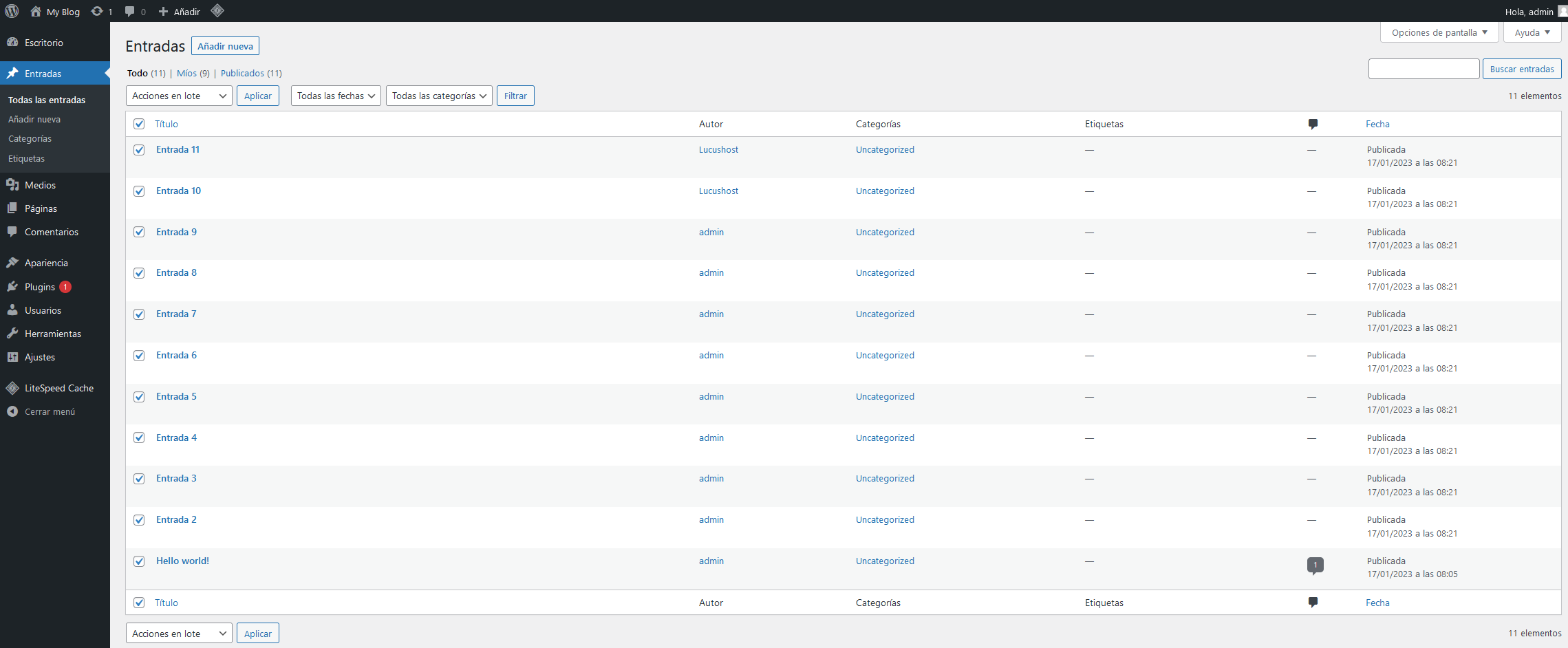
- Ve a la opción «Acciones en lote» – «Editar» – «Aplicar».
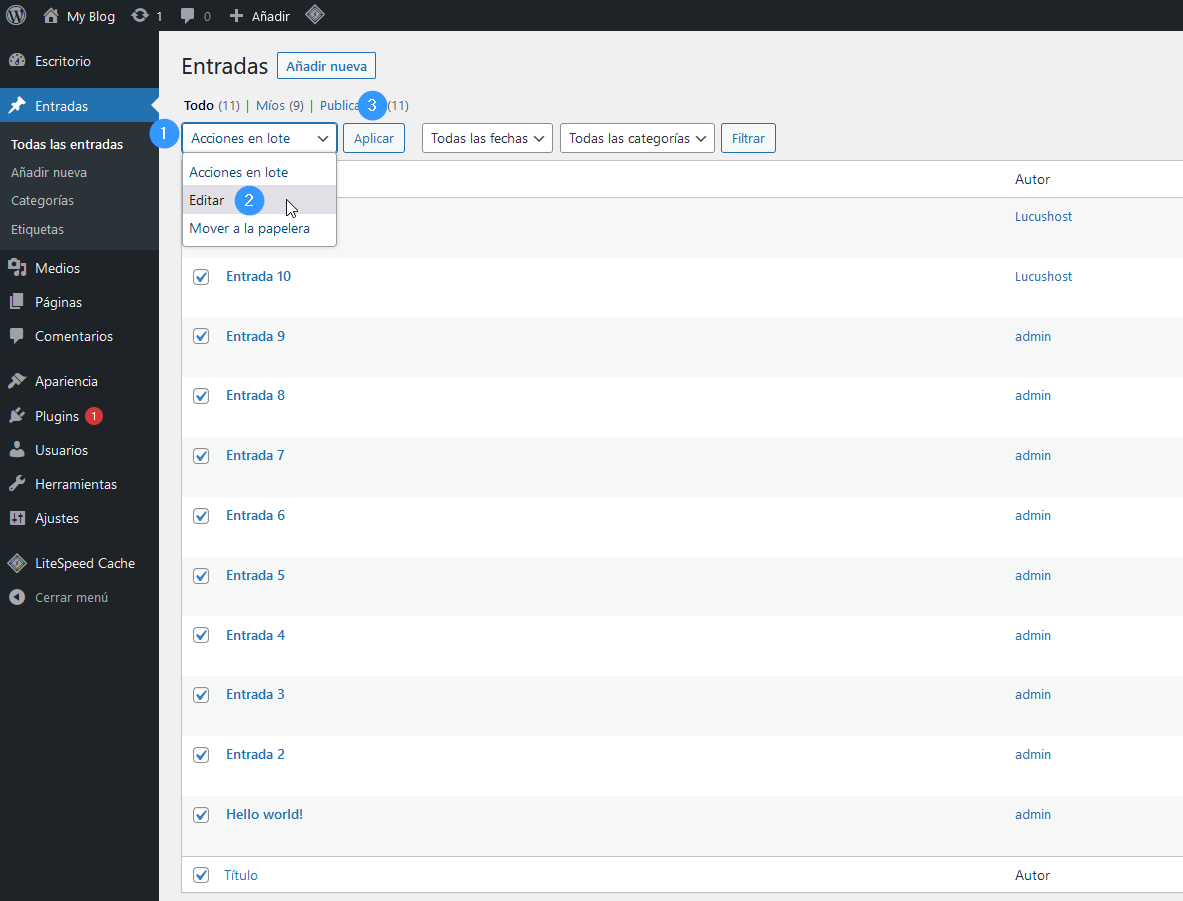
- Se abrirá un menú con múltiples opciones en el cual podrás modificar el autor.
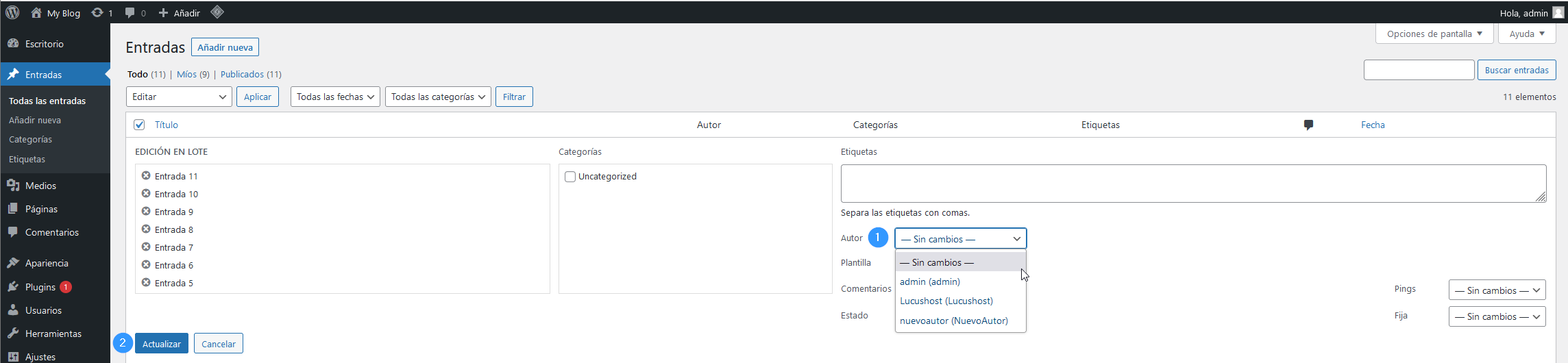
- Seleccionada la nueva autoría que quieras modificar y pulsa en «Actualizar».
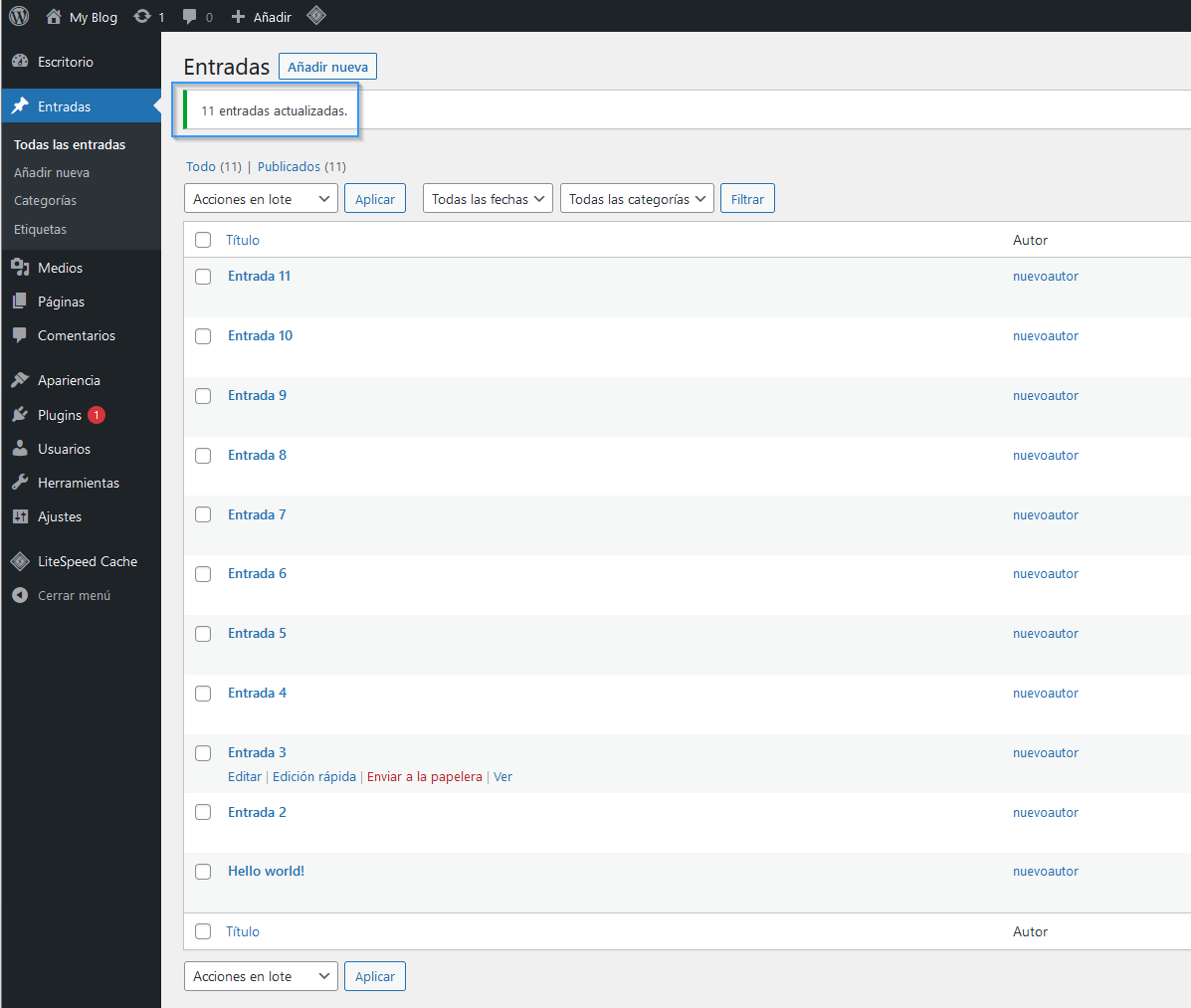
Cambiar el autor de WordPress a través WP-CLI
Si estás acostumbrado a trabajar por línea de comandos, también puedes cambiar el autor de WordPress con WP-CLI.
¿Vemos cómo se hace?
- Lo primero, conéctate por SSH a hosting y accede al directorio en el que tengas instalada la aplicación. En este ejemplo, nosotros la tenemos en /public_html.
cd public_html/
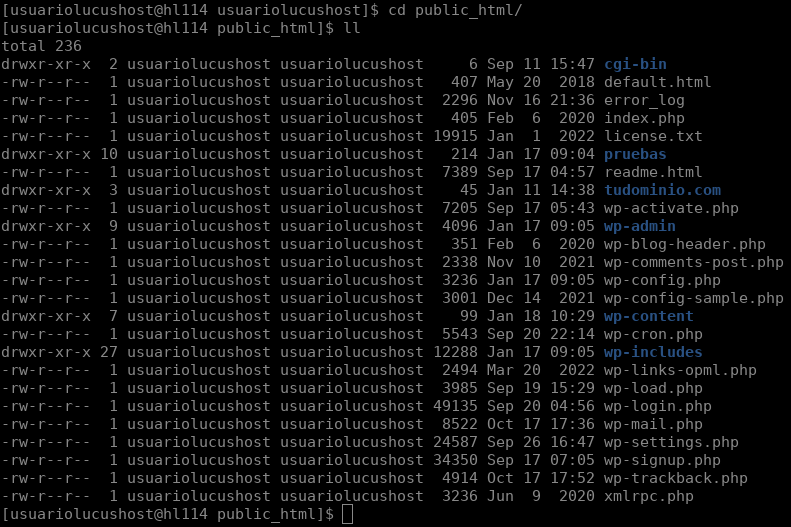
- Lista los posts de WordPress aplicando el siguiente subcomando:
wp post list
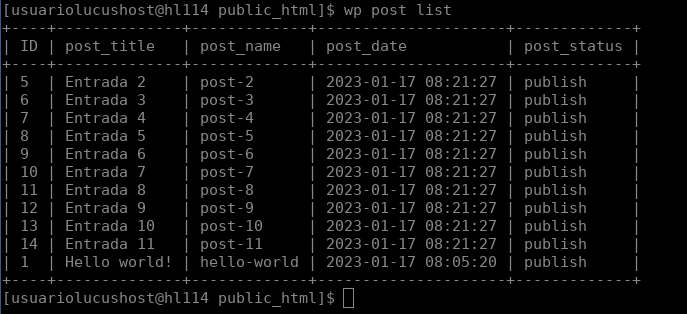
- Para comprobar qué usuarios hay creados en la aplicación y autores de cada post, ejecuta lo siguiente:
wp user list
wp post list --fields=ID,post_author,post_title,post_name
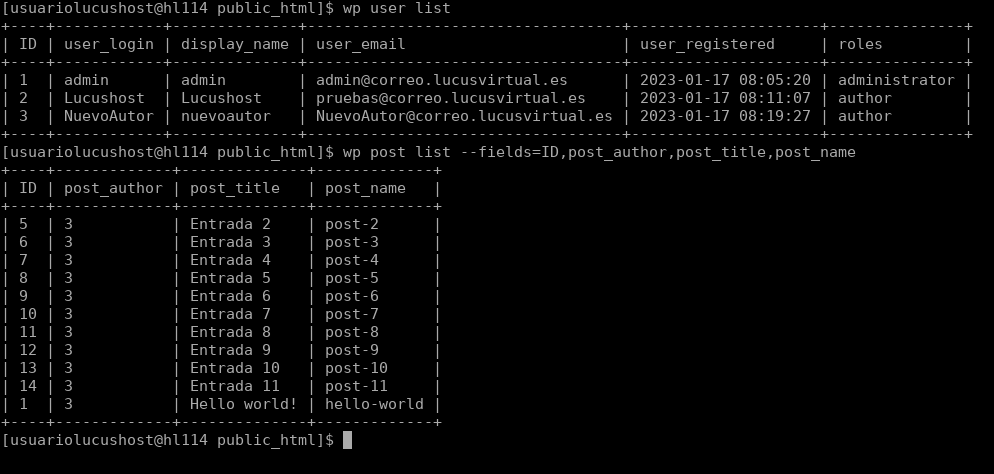
- Para realizar el cambio de autor en una entrada, ejecuta lo siguiente:
wp post update 1 --post_author=2
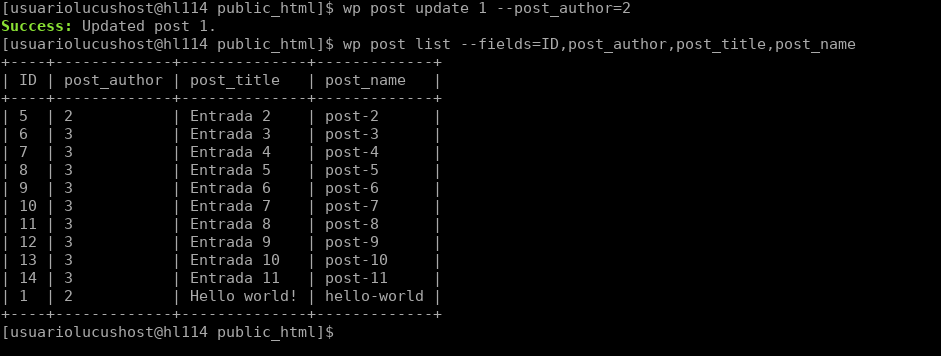
Hemos actualizado el post con el ID 1 y establecido post_author con el valor 2 que sería el usuario LucusHost.
¿Quieres realizar el cambio de forma masiva?
En este ejemplo te mostramos cómo reemplazar el autor de todos los posts de WordPress. Concretamente, vamos a reemplazar los posts asignados al autor ID 2 (usuario LucusHost) por el autor con ID 1 (usuario admin).
wp post update $(wp post list --post_author=2 --format=ids) --post_author=1;
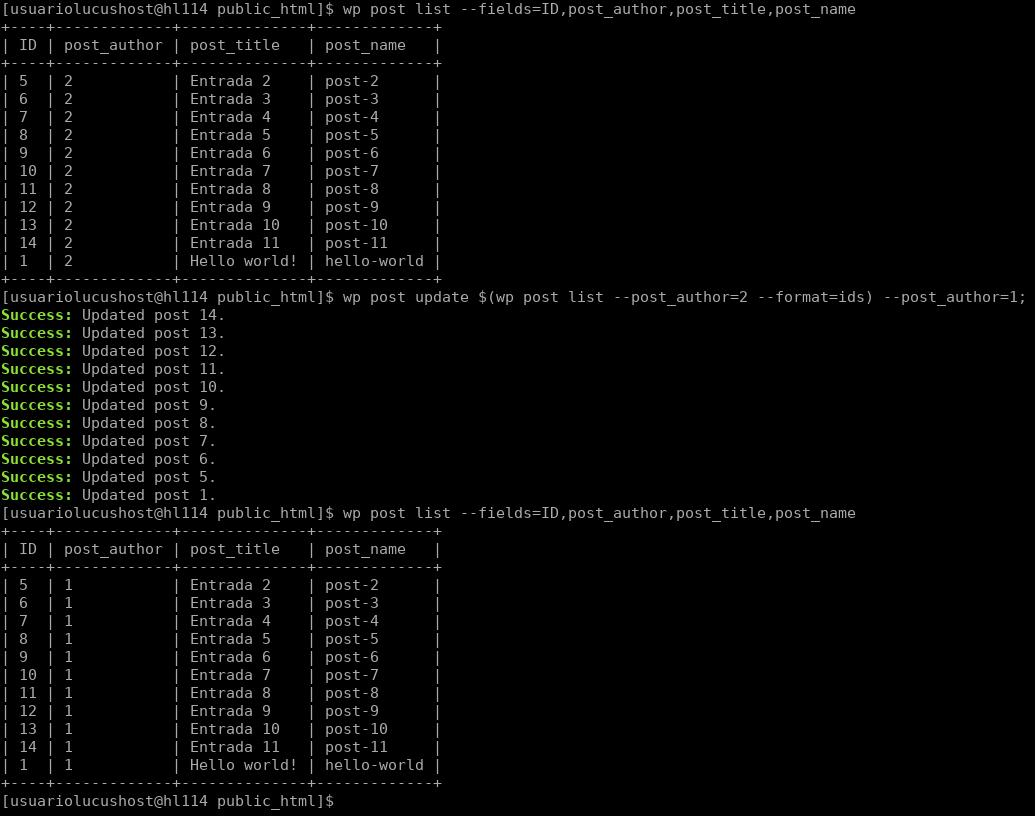
Acabamos de ver cómo reemplazar el autor de todas las entradas o posts, ahora vamos a ver cómo realizar una actualización masiva en diferentes entradas y vincularlas a un autor.
Para ello, debes incluir en el subcomando los IDs de los posts que quieres actualizar y, posteriormente, asignar el ID del autor que quieres vincular a la entrada.
wp post update 5 6 7 8 9 10 11 --post_author=2